Wilt u video’s downloaden van websites zoals YouTube, Facebook, Instagram en meer? Als u dat doet, is het slechte nieuws dat niet alle websites met video streaming de download optie bieden, vanwege auteurs rechten. Maar dankzij de opkomst van een verscheidenheid aan video downloaders, worden video download eenvoudiger dan voorheen. Als u wilt weten hoe u een video wilt downloaden met een online video downloader, een browser extensie of een Desktop gebaseerde video downloader, deze gids kunt u helpen. Daarnaast is ook een extra veilige en snelle manier om video’s van internet te downloaden, aan het einde van deze gids.
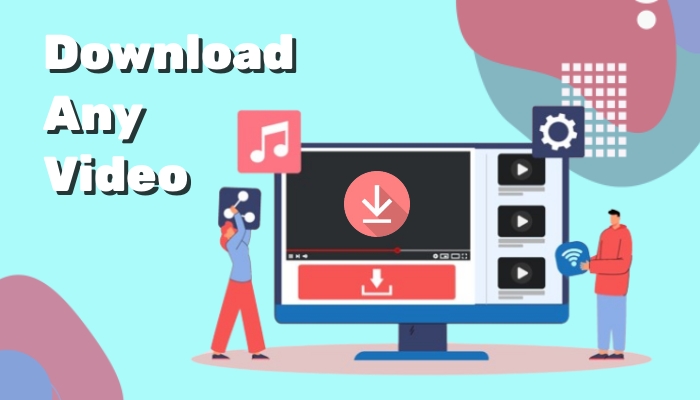
Maakt niet uit wat uw doel is bij het downloaden van een video, volg deze methoden om het gemakkelijk te houden met een onderstaande video downloader.
Download video’s online - Online Downloaders
De meest eenvoudige manier om video website te downloaden, is om een online video downloader te gebruiken, wat gemakkelijk te gebruiken is en de meeste websites zoals YouTube, Facebook, Instagram en meer ondersteunt. Er is geen registratie of installatie vereist. U kunt het hele download proces op het web voltooien. Zodra uw favoriete video's worden gedownload, kunt u ze eenvoudig delen met uw vrienden.
Online video downloaders hebben echter ook nadelen, zoals geen ondersteuning voor meerdere downloads, slechte uitgangs kwaliteit, trage download snelheid en een volledig scherm met advertenties. Als je deze nadelen niet erg vindt, ga je gang om deze online video downloader te gebruiken om je favoriete video te krijgen.
Stap 1. Ga naar deze online video downloader op uw apparaat.
Stap 2. Open de site met de video die u wilt downloaden. Kopieer de URL van de video, plak deze in het download vak van de online video downloader en klik op Downloaden.
Stap 3. Kies de favoriete video kwaliteit en klik op Downloaden.
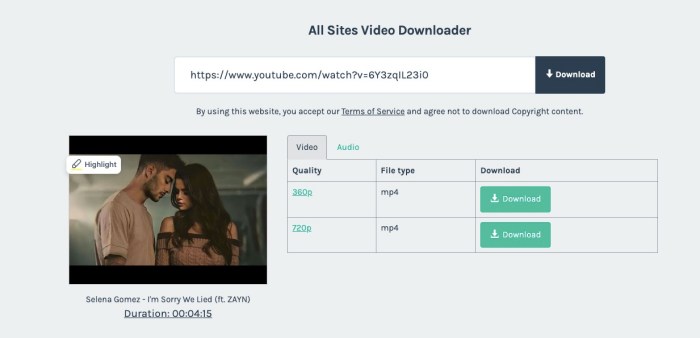
Stap 4. Dan kunt u het gedownloade item op uw apparaat vinden.
Maar hoe kunt u geblokkeerde inhoud downloaden? Allereerst moet u de geblokkeerde website bezoeken via VPN en vervolgens de URL ervan kopieren om eenvoudig video's online VPN ondersteund te downloaden.
Download elke video gemakkelijk - Browser uitbreiding
Een andere handige manier om elke video te downloaden, is om een extensie van video downloader voor chroom of firefox te gebruiken. Net als online video downloaders, die geen installatie of registratie vereisen, hebben video downloader extensies ook geen complexe installatie proces nodig. Makkelijker, het vereist zelfs geen extra pagina. U kunt een video downloaden zonder uw huidige pagina te verlaten.
Er zijn heel weinig video downloader extensies voor Chrome, vanwege auteursrechten. Dus we nemen een video download helper voor Firefox als een voorbeeld en tonen u de stappen om elke video te downloaden via een browser extensie.
Stap 1. Voeg video download helper toe voor Firefox aan uw browser door de aanwijzingen op het scherm te volgen.
Stap 2. Bezoek de website met video die u wilt downloaden. Neem YouTube als voorbeeld. U ziet dat het pictogram Download helper naast de titel van de video wordt weergegeven die u aan het kijken bent. Klik op dat pictogram, dan zie je de download optie, klik erop om de video op te slaan.
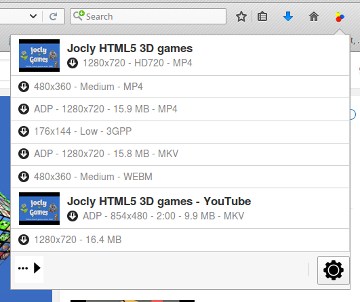
Stap 3. Een dialoog venster Bestand opslaan wordt geopend, het bestand een naam geven en klikt u op Opslaan.
Download video snel van elke website - Video Downloader
zoals hierboven besproken, er zijn veel beperkingen aan het gebruik van een online video downloader of een browser extensie om een video gratis te downloaden. Als u deze beperkingen wilt verbreken en een betrouwbare en beveiligde video downloader wilt vinden, is een Desktop gebaseerde video downloader zoals 4K Video Downloader wat u nodig hebt.
4K Video Downloader ondersteunt de meeste reguliere websites zoals YouTube, Instagram, Twitter, Facebook en meer. Zoals de naam al aangeeft, kunt u 4K, 1080P en 720P video's downloaden. Geen advertenties en geen registratie. Als u een snellere video downloader wilt, mis dan geen 4K Video Downloader.
Laten we nu Instagram video downloader als voorbeeld nemen en download Instagram video's met 4K Video Downloader.
Stap 1. Download en installeer 4K Video Downloader op uw computer.
Stap 2. Ga naar Instagram en kopieer de URL van de video die u wilt downloaden.
Stap 3. Ga naar 4K Video Downloader en klik op Link plakken. Er verschijnt een nieuw venster om u de video op te slaan, klikt u gewoon op de knop Downloaden.
Stap 4. Dan zal het beginnen met het downloaden van de video. Eenmaal voltooid, kunt u de gedownloade video op uw computer bekijken.

Record en sla elke video offline op - Scherm Recorder
Naast het downloaden van video's, een andere optie om uw favoriete video op te slaan, is het maken van een opname ervan door een snelle video recorder te gebruiken. In vergelijking met video downloaders zijn video recorders flexibeler en laten ze gebruikers toe om de opnames te bewerken om ze aantrekkelijk te maken. Bovendien is het ook een goede keuze als u video van een website wilt downloaden. Laten we deze top scherm recorder - iTop Screen Recorder als voorbeeld nemen en zien wat u ervan kunt verwachten.
Record online en het streamen van MP4 video’s gratis. Met deze scherm recorder Windows 10 kunt u online video's opnemen en deze exporteren als MP4, AVI of MOV formaat.
Record 1080p / 4k video zonder lagg. Als een HD scherm recorder maakt het gebruik van hardware versnelling (met volledige ondersteuning van Intel, AMD en NVIDIA), die het opnemen van 4K / 1080P / HD video's soepel maakt zonder lag.
Configureerbaar formaat om scherm op te nemen. Met de iTop Screen Recorder kunt u het opname gebied aanpassen. U kunt een deel van het scherm, het volledige scherm of een venster van een bepaalde app gratis vastleggen. Hiermee kunt u ook schermen opnemen met een vaste beeld verhouding, 4: 3 of 16: 9.
Schoon interface voor pro’s en beginners. De eenvoudige en schone interface maakt het uiterst eenvoudig voor beginners om video's op Windows 10 of de nieuwste 11 Op te nemen.
Geavanceerde video bewerker om het te verfraaien. iTop Screen Recorder wordt geleverd met een video bewerker waarmee u uw opname kunt verfraaien door ongewenste onderdelen te snijden, waarbij u een video in meerdere video's kunt splitsen, verschillende video's in een en videoclips kunt flippen / draaien en meer. Je kunt zelfs elementen zoals muziek, effecten en teksten toevoegen aan de opname.
U hebt alle functies van deze 60FPS scherm recorder gezien, het is tijd om het u te laten helpen bij het opnemen met stem.
Stap 1. Download en installeer iTop Screen Recorder op uw computer.
Stap 2. Klik op het pictogram opneem instellingen om de video maat, het uitvoer formaat, de video kwaliteit, de framesnelheid, enz aan te passen.
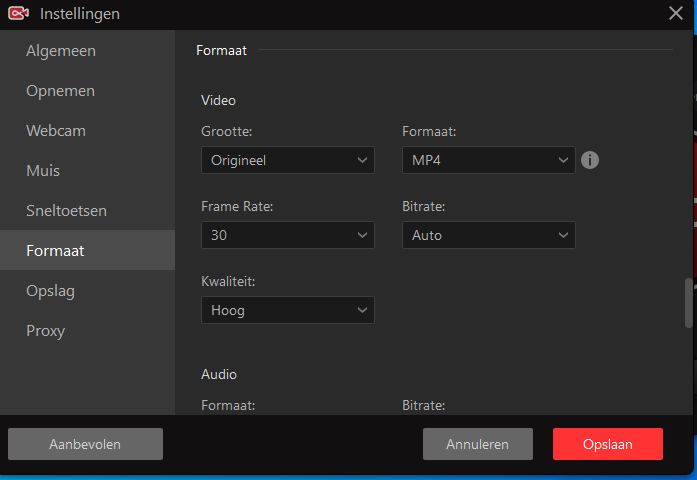
Stap 3. Klik op volledig scherm om het gebied van het scherm te selecteren dat u wilt opnemen. Zorg ervoor dat de microfoon is ingeschakeld.
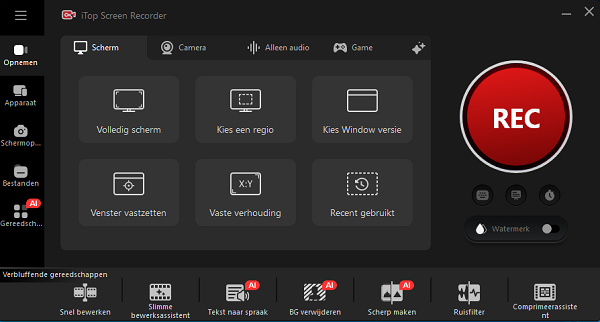
Stap 4. Klik eenmaal klaar op de knop REC om de opname te starten. Nadat u de video van de webpagina hebt vastgelegd, klikt u op de knop Stoppen.
Downloaden video van alle website’s FAQ
Lees de volgende veelgestelde vragen om meer te weten te komen over het downloaden van video's.
1.Hoe download ik een video van een URL?
Het is eenvoudig om video‘s van een URL te downloaden. U hoeft alleen een betrouwbare URL video downloader te vinden, de koppeling van de video te kopiëren die u wilt downloaden en plak vervolgens de URL in het download vak van de URL video downloader.
2.Kan ik een video downloaden van een website?
Ja, dat kan. Als de video beschikbaar is om te downloaden, kunt u deze direct zonder gedoe opslaan op uw apparaat. Als er geen download knop is, kunt u voor hulp wenden tot enkele video downloaders. Of u kunt een betrouwbare video recorder gebruiken - iTop Screen Recorder voor hetzelfde doel.
3.Hoe video's zonder links te downloaden?
Als er geen download optie is voor de video die u wilt opslaan, kunt u de iTop Screen Recorder gebruiken om een opname van de video te maken die u wilt downloaden. iTop Screen Recorder is eenvoudig te gebruiken en biedt extra bewerkings hulpmiddelen die u kunnen helpen een professioneel uitziende video te genereren.
Conclusie
Het is eenvoudig om elke video van websites te downloaden met de hierboven vermelde methoden. Afhankelijk van uw behoeften kunt u de juiste methode kiezen die het beste voor u werkt. Eén ding om op te merken is dat elke poging om auteursrechtelijk beschermde video inhoud zonder toestemming van de auteursrechthouder te verstrekken of te delen is tegen de wet. Dus, je kunt er maar beter voor zorgen dat de gedownloade video niet wordt gebruikt voor zakelijke of andere illegale doeleinden.
Als u geen copyright problemen wilt krijgen, kunt u de iTop Screen Recorder beter gebruiken om u te helpen bij het vastleggen van gezochte clips en download video vanuit alle websites. Webcam en teken gereedschappen kunnen ook gebruikt worden als een scherm recorder, die handig is voor bloggers om geweldige video's te genereren.


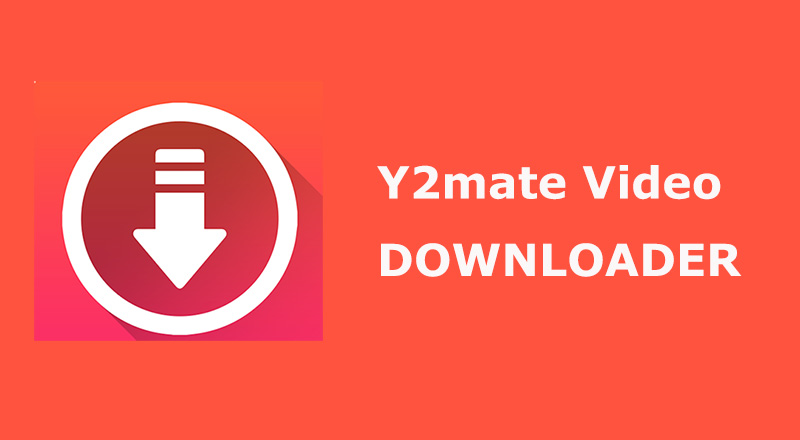

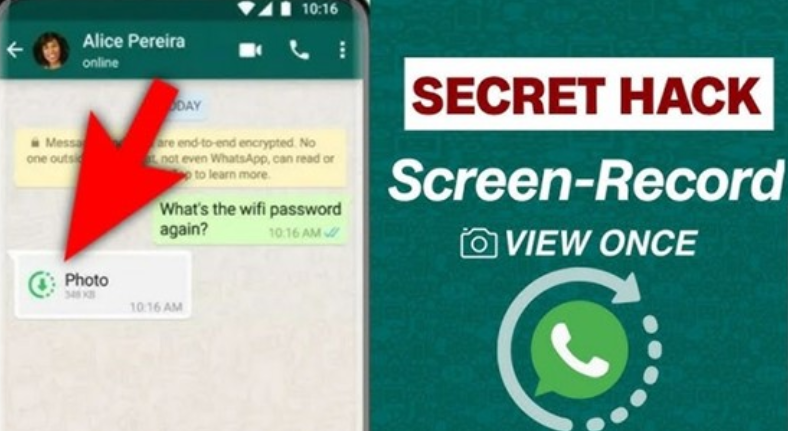
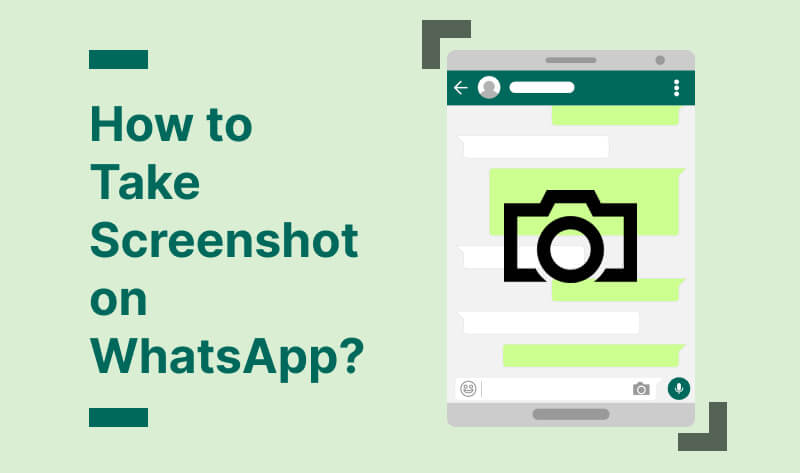









Laat een reactie achter Uw e-mailadres wordt niet gepubliceerd.